자습서: Azure Portal을 사용하여 여러 가상 머신 백업
이 자습서에서는 Azure Portal을 사용하여 여러 가상 머신을 백업하는 방법을 설명합니다.
Azure에 데이터를 백업하면 Recovery Services 자격 증명 모음이라는 Azure 리소스에 해당 데이터가 저장됩니다. Recovery Services 자격 증명 모음 리소스는 대부분의 Azure 서비스의 설정 메뉴에서 사용할 수 있습니다. Recovery Services 자격 증명 모음이 Azure 서비스 대부분의 설정 메뉴에 통합되면 데이터의 백업이 쉬워집니다. 그러나 회사의 각 데이터베이스 또는 가상 머신에서 개별적으로 작업하면 번거로울 수 있습니다. 한 부서 또는 한 위치에 있는 모든 가상 머신의 데이터를 백업하려면 어떻게 해야 할까요? 백업 정책을 만들어 원하는 가상 머신에 적용하면 여러 가상 머신을 쉽게 백업할 수 있습니다.
Azure Portal에 로그인
Azure Portal에 로그인합니다.
참고 항목
다음 섹션에서 설명하는 기능은 백업 센터를 통해 액세스할 수도 있습니다. 백업 센터는 Azure의 통합 단일 관리 환경입니다. 백업 센터를 통해 기업은 대규모로 백업을 관리, 모니터링, 운영, 분석할 수 있습니다. 이 솔루션을 사용하면 개별 자격 증명 모음의 범위로 제한받지 않고 주요 백업 관리 작업을 대부분 수행할 수 있습니다.
Recovery Services 자격 증명 모음 만들기
Recovery Services 자격 증명 모음은 시간이 지남에 따라 만들어지는 복구 지점을 저장하고 백업 관련 작업을 수행하기 위한 인터페이스를 제공하는 관리 엔터티입니다. 이러한 작업에는 주문형 백업 수행, 복원 수행 및 백업 정책 만들기가 포함됩니다.
Recovery Services 자격 증명 모음을 만들려면:
Azure Portal에 로그인합니다.
백업 센터를 검색한 다음, 백업 센터 대시보드로 이동합니다.
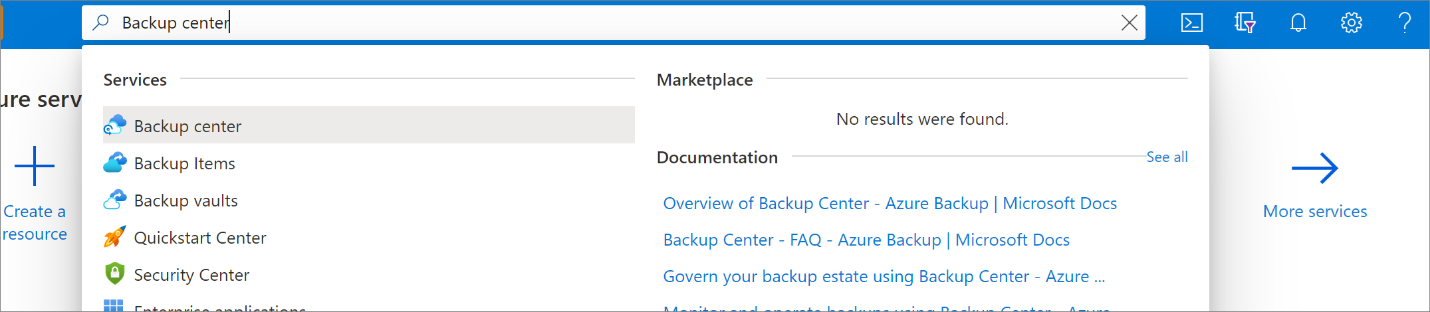
개요 창에서 자격 증명 모음을 선택합니다.
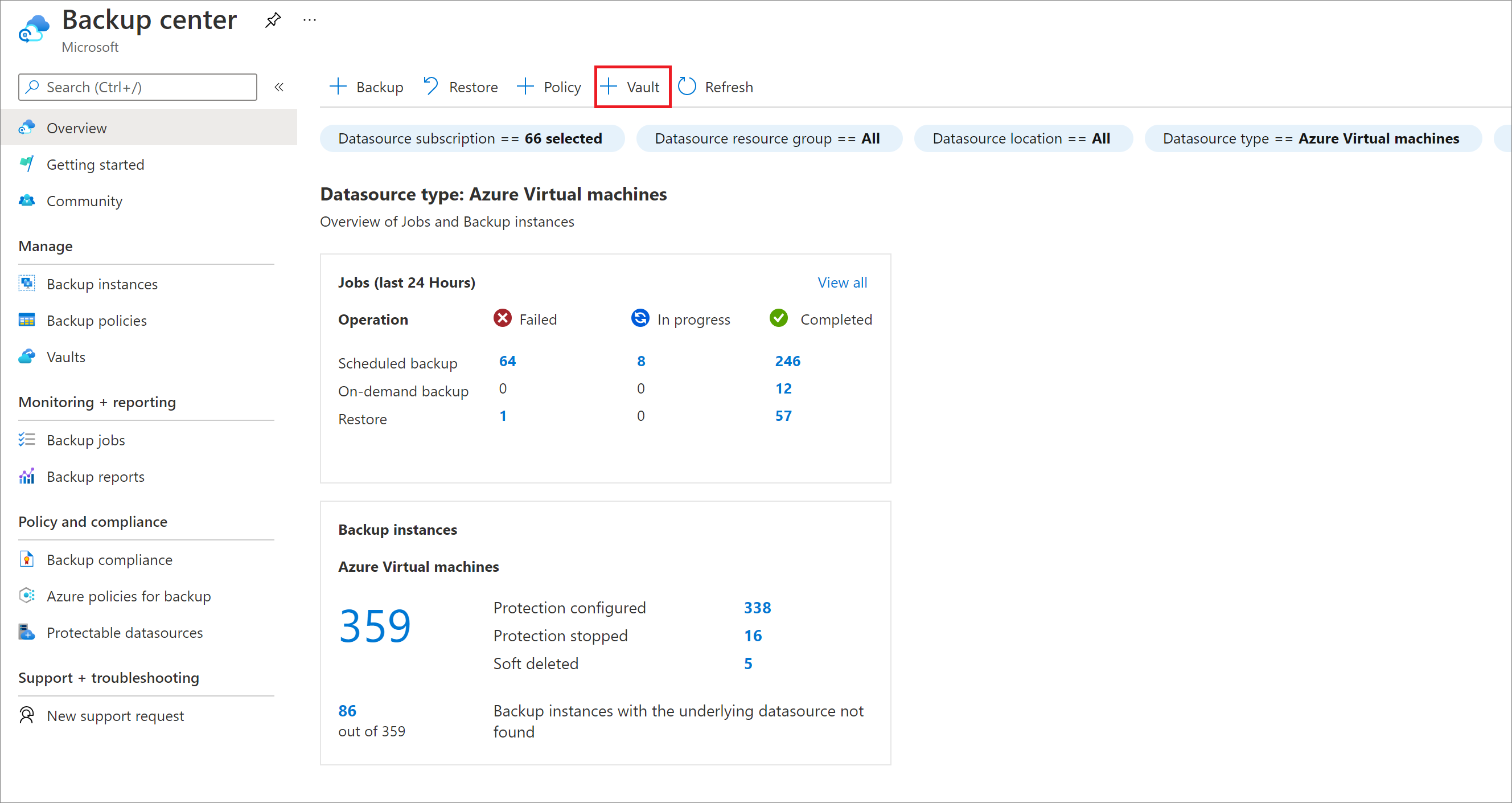
Recovery Services 자격 증명 모음>계속을 선택합니다.
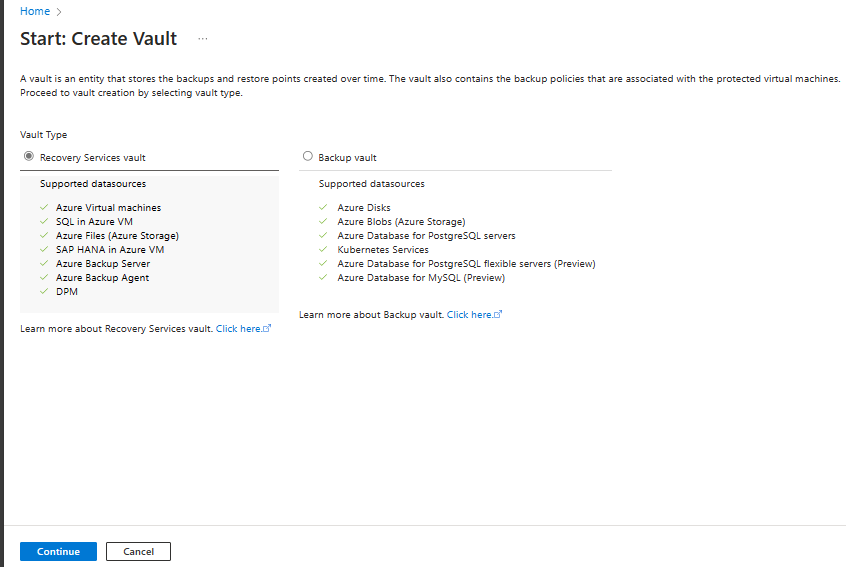
Recovery Services 자격 증명 모음 창에서 다음 값을 입력합니다.
구독: 사용할 구독을 선택합니다. 단일 구독의 멤버인 경우 해당 이름이 표시됩니다. 사용할 구독을 잘 모르는 경우 기본 구독을 사용합니다. 회사 또는 학교 계정이 둘 이상의 Azure 구독과 연결된 경우에만 여러 항목을 선택할 수 있습니다.
리소스 그룹: 기존 리소스 그룹을 사용하거나 새 리소스 그룹을 만듭니다. 구독에서 사용 가능한 리소스 그룹 목록을 보려면 기존 그룹 사용을 선택한 다음, 드롭다운 목록에서 리소스를 선택합니다. 새 리소스 그룹을 만들려면 새로 만들기를 선택한 다음, 이름을 입력합니다. 리소스 그룹에 대한 자세한 내용은 Azure Resource Manager 개요를 참조하세요.
자격 증명 모음 이름: 자격 증명 모음을 식별하기 위한 식별 이름을 입력합니다. 이름은 Azure 구독에 고유해야 합니다. 2자 이상 50자 이하의 이름을 지정합니다. 이름은 문자로 시작해야 하며, 문자, 숫자, 하이픈만 포함할 수 있습니다.
지역: 자격 증명 모음의 지리적 하위 지역을 선택합니다. 데이터 원본 보호 강화를 위해 자격 증명 모음을 만들려면 자격 증명 모음이 데이터 원본과 동일한 지역에 있어야 합니다.
Important
데이터 원본의 위치를 잘 모를 경우에는 창을 닫습니다. 포털에 있는 리소스 목록으로 이동합니다. 데이터 원본이 여러 지역에 있는 경우 각 지역에 Recovery Services 자격 증명 모음을 만듭니다. 첫 번째 위치에서 자격 증명 모음을 만든 후에 다른 위치에 대한 자격 증명 모음을 만듭니다. 백업 데이터를 저장할 스토리지 계정을 지정하지 않아도 됩니다. Recovery Services 자격 증명 모음 및 Azure Backup은 이를 자동으로 처리합니다.
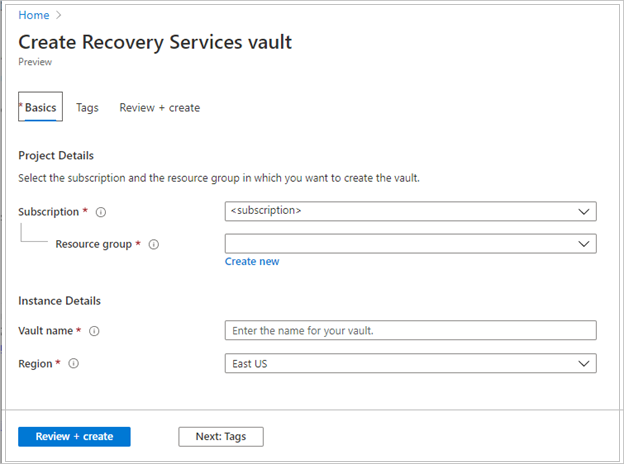
값이 제공되면 검토 및 만들기를 선택합니다.
Recovery Services 자격 증명 모음 만들기를 완료하려면 만들기를 선택합니다.
Recovery Services 자격 증명 모음을 만드는 데 어느 정도 시간이 걸릴 수 있습니다. 오른쪽 상단의 알림 영역에서 상태 알림을 모니터링합니다. 자격 증명 모음이 생성되면 Recovery Services 자격 증명 모음 목록에 표시됩니다. 자격 증명 모음이 표시되지 않으면 새로 고침을 선택합니다.
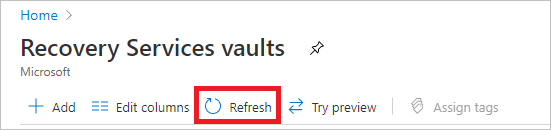
참고 항목
이제 Azure Backup은 일단 생성된 복구 지점이 백업 정책에 따라 만료되기 전에는 삭제할 수 없도록 하는 변경 불가능 자격 증명 모음을 지원합니다. 랜섬웨어 공격 및 악의적인 행위자를 비롯한 다양한 위협으로부터 백업 데이터를 최대한 보호하기 위해 불변성을 되돌릴 수 없게 만들 수 있습니다. 자세히 알아보기.
Recovery Services 자격 증명 모음을 만들면 기본적으로 자격 증명 모음에 지역 중복 스토리지도 만들어집니다. 데이터 복원력을 제공하기 위해 지역 중복 스토리지는 두 Azure 영역 간에 여러 번 데이터를 복제합니다.
VM을 보호하기 위한 백업 정책 설정
Recovery Services 자격 증명 모음을 만든 후 다음 단계는 데이터 형식에 맞게 자격 증명 모음을 구성하고 백업 정책을 설정하는 것입니다. 백업 정책은 복구 지점이 발생하는 빈도 및 시기에 대한 일정입니다. 정책에는 복구 지점의 보존 범위(데이터 보존 기간)도 포함됩니다. 이 자습서에서는 호텔, 경기장, 레스토랑 및 할인점이 있는 스포츠 복합 시설을 운영하는 비즈니스에서 가상 머신의 데이터를 보호한다고 가정해 보겠습니다. 다음 단계에서는 재무 데이터에 대한 백업 정책을 만듭니다.
Azure VM에 백업 정책을 설정하려면 다음 단계를 수행합니다.
백업 센터로 이동하고 개요 탭에서 +백업을 클릭합니다.
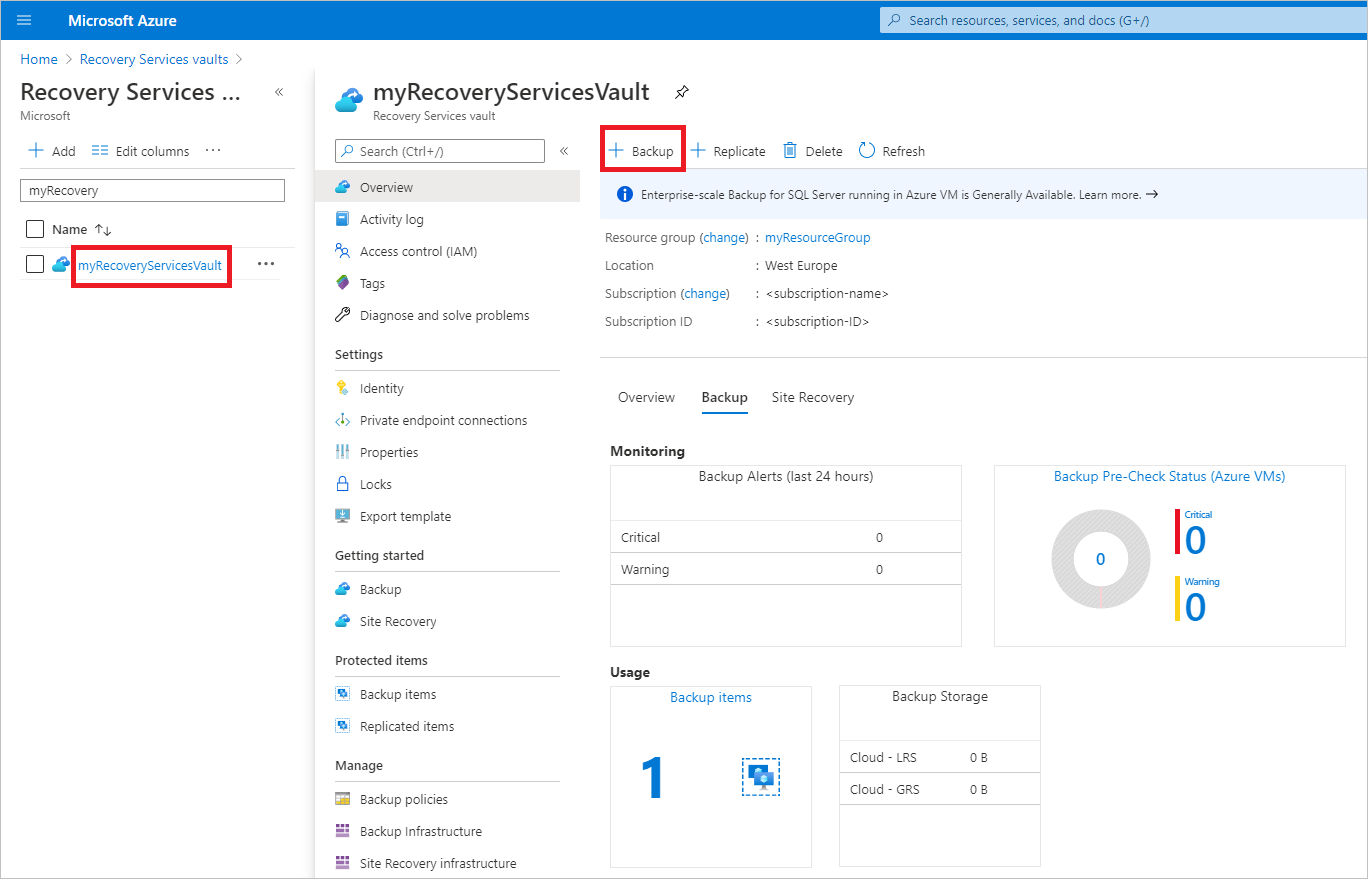
시작: 백업 구성 블레이드에서 데이터 원본 유형이 Azure Virtual Machines을 선택한 다음, 만든 자격 증명 모음을 선택합니다. 계속을 클릭합니다.

백업 정책을 할당합니다.
기본 정책은 하루에 한 번 VM을 백업합니다. 매일 백업은 30일 동안 보존됩니다. 즉시 복구 스냅샷은 이틀 동안 보존됩니다.

기본 정책을 사용하지 않으려면 새로 만들기를 선택하고 다음 절차에 설명된 대로 사용자 지정 정책을 만듭니다.
Virtual Machines에서 추가를 선택합니다.

가상 머신 선택 블레이드가 열립니다. 정책을 사용하여 백업하려는 VM을 선택합니다. 그런 다음 확인을 선택합니다.
선택한 VM에 대해 유효성이 검사됩니다.
자격 증명 모음과 동일한 지역에만 VM을 선택할 수 있습니다.
VM은 단일 자격 증명 모음에만 백업할 수 있습니다.

참고 항목
자격 증명 모음과 동일한 지역 및 구독에 위치한 모든 VM은 백업을 구성하는 데 사용할 수 있습니다. 백업을 구성할 때 필수 권한이 없는 가상 머신의 이름 및 리소스 그룹도 찾아볼 수 있습니다. 일시 삭제된 상태의 VM은 이 목록에 표시되지 않습니다. VM을 다시 보호해야 하는 경우 일시 삭제 기간이 만료될 때까지 기다리거나 일시 삭제된 목록에서 VM의 삭제를 취소해야 합니다. 자세한 내용은 VM 일시 삭제 문서를 참조하십시오.
백업에서 백업 사용을 선택합니다. 이렇게 하면 자격 증명 모음과 VM에 정책을 배포하고 Azure VM에서 실행되는 VM 에이전트에 백업 확장을 설치합니다.
백업 사용 단추를 클릭한 후 다음을 수행합니다.
- 백업 서비스는 VM의 실행 여부와 상관 없이 백업 확장을 설치합니다.
- 초기 백업은 백업 일정에 따라 실행됩니다.
- 백업이 실행될 때 다음을 참고하십시오.
- 실행 중인 VM이 애플리케이션 일치 복구 지점을 캡처할 확률이 가장 높습니다.
- 그러나 VM이 해제된 경우라도 백업은 됩니다. 이러한 VM을 오프라인 VM이라고 합니다. 이 경우 복구 지점은 충돌 일치가 됩니다.
- Azure VM의 백업 허용을 위해 명시적 아웃바운드 연결을 할 필요는 없습니다.
참고 항목
하루에 여러 번 Azure VM을 백업하도록 고급 정책을 설정할 수도 있습니다. 향상된 정책에 대해 알아봅니다.
초기 백업:
Recovery Services 자격 증명 모음에 대한 백업을 사용하도록 설정했지만, 아직 초기 백업은 생성되지 않았습니다. 초기 백업을 트리거하는 것은 재해 복구 모범 사례로, 데이터를 보호할 수 있습니다.
초기 백업은 일정에 따라 실행되지만, 다음과 같이 즉시 실행할 수 있습니다.
- 백업 센터로 이동하여 백업 인스턴스 메뉴 항목을 선택합니다.
- Azure Virtual Machines를 데이터 원본 유형으로 선택합니다. 그런 다음, 백업용으로 구성한 VM을 검색합니다.
- 관련 행을 마우스 오른쪽 단추로 클릭하거나 추가 아이콘(...)을 선택한 후 지금 백업을 클릭합니다.
- 지금 백업에서 달력 컨트롤을 사용하여 복구 지점을 유지해야 하는 마지막 날을 선택합니다. 그런 다음 확인을 선택합니다.
- 포털 알림을 모니터링합니다. 작업 진행 상황을 모니터링하려면 백업 센터>백업 작업으로 이동하여 진행 중인 작업에 대한 목록을 필터링합니다. VM의 크기에 따라 초기 백업을 만드는 데 시간이 걸릴 수 있습니다.
리소스 정리
다음 자습서로 계속 작업하려는 경우 이 자습서에서 만든 리소스를 정리하지 마세요. 계속하지 않으려는 경우 다음 단계에 따라 이 자습서에서 만든 모든 리소스를 Azure Portal에서 삭제합니다.
myRecoveryServicesVault 대시보드의 백업 항목 아래에서 3을 선택하여 백업 항목 메뉴를 엽니다.

백업 항목 메뉴에서 Azure Virtual Machine을 선택하여 자격 증명 모음과 연결된 가상 머신의 목록을 엽니다.

백업 항목 목록이 열립니다.
백업 항목 메뉴에서 줄임표를 선택하여 상황에 맞는 메뉴를 엽니다.

상황에 맞는 메뉴에서 백업 중지를 선택하여 백업 중지 메뉴를 엽니다.

백업 중지 메뉴에서 상단의 드롭다운 메뉴를 선택하고 백업 데이터 삭제를 선택합니다.
백업 항목의 이름 입력 대화 상자에서 myVM을 입력합니다.
백업 항목이 확인되면(확인 표시가 나타남) 백업 중지 단추를 사용할 수 있습니다. 백업 중지를 선택하여 정책을 중지하고 복원 지점을 삭제합니다.

참고 항목
삭제된 항목은 14일 동안 일시 삭제 상태로 유지됩니다. 해당 기간이 지나면 자격 증명 모음을 삭제할 수 있습니다. 자세한 내용은 Azure Backup Recovery Services 자격 증명 모음 삭제를 참조하세요.
자격 증명 모음에 더 이상 항목이 없으면 삭제를 선택합니다.

자격 증명 모음이 삭제되면 Recovery Services 자격 증명 모음 목록으로 돌아갑니다.
다음 단계
이 자습서에서는 Azure Portal을 사용하여 다음을 수행했습니다.
- Recovery Services 자격 증명 모음 만들기
- 자격 증명 모음을 설정하여 가상 머신 보호
- 사용자 지정 백업 및 보존 정책 만들기
- 정책을 할당하여 여러 가상 머신 보호
- 가상 머신에 대한 주문형 백업 트리거
디스크에서 Azure 가상 머신을 복원하려면 다음 자습서를 계속 진행합니다.